酷狗怎么桌面显示歌词 电脑版酷狗音乐如何显示桌面歌词
更新时间:2024-02-06 11:53:17作者:jiang
随着科技的不断发展,音乐软件也在不断更新迭代,为用户提供更加便利的功能,作为广受欢迎的音乐播放器之一,酷狗音乐不仅拥有海量的音乐资源,还提供了许多实用的功能。其中桌面显示歌词功能尤为受到用户的喜爱。通过这一功能,用户在欣赏音乐的同时,可以直接在电脑桌面上显示歌词,让音乐更加有趣、有感觉。电脑版酷狗音乐如何实现这一功能呢?下面就让我们一起来了解一下。
方法如下:
1.电脑上,打开酷狗音乐,点击一首音乐收听
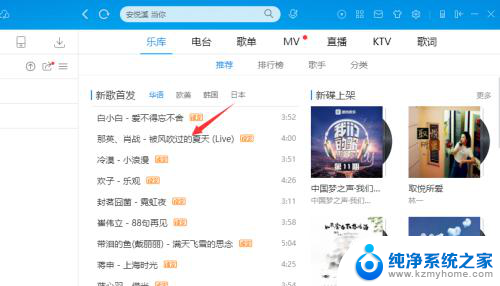
2.点击右侧“歌词”,在酷狗软件上就可以看到歌词

3.点击右下方的“词”

4.就打开桌面歌词了,把酷狗音乐最小化。歌词也还会显示在电脑桌面上

5.把鼠标放置到桌面歌词的位置,然后点击桌面歌词上的设置图标
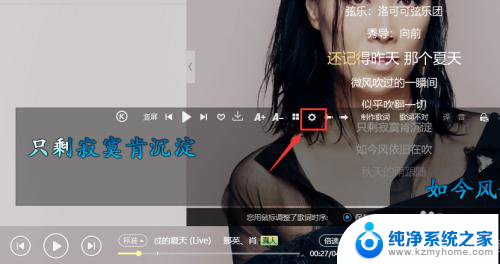
6.点击“更多设置”
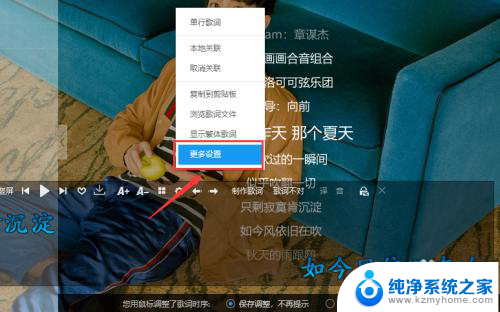
7.可以打开桌面歌词设置窗口,根据需要设置歌词样式即可
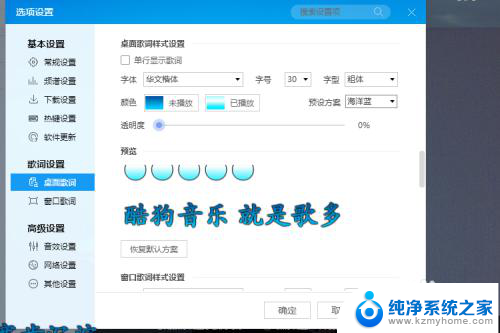
8.总结
1、打开酷狗音乐,点击音乐播放
2、点击右下方的“词”,就打开桌面歌词了。
3、把鼠标放置到桌面歌词的位置,然后点击桌面歌词上的设置图标。点击“更多设置”,可以打开桌面歌词设置窗口,根据需要设置歌词样式即可
以上就是酷狗桌面显示歌词的全部内容,如果遇到这种情况,你可以按照以上步骤解决,非常简单和快速。
- 上一篇: wps空白页怎么打开 wps空白页打开方法
- 下一篇: 蓝牙耳机如何查看电量 蓝牙耳机电量如何查看
酷狗怎么桌面显示歌词 电脑版酷狗音乐如何显示桌面歌词相关教程
- 电脑酷狗桌面歌词在哪里设置 电脑版酷狗音乐怎么设置桌面歌词
- 酷狗关闭锁屏显示 酷狗音乐锁屏显示关闭方法
- 电脑酷狗桌面壁纸怎么关闭 如何在酷狗音乐中开启动态壁纸功能
- 打开酷狗音乐. 酷狗音乐音乐工具下载
- 酷狗音乐退出界面后停止播放怎么办 如何让酷狗音乐在其他应用中断后继续播放
- 电脑主屏幕不显示桌面 电脑桌面快捷方式不显示怎么办
- 电脑桌面图标显示错误 电脑桌面图标不显示怎么调整
- 手机如何显示时间在桌面 如何在手机桌面上显示时间日期
- 桌面天气怎么显示 电脑桌面怎么显示实时天气
- 笔记本显示不了桌面 电脑开机后不显示桌面怎么办
- 微信发送不了语音 微信语音发送不了怎么办
- tcl电视投屏不了 TCL电视投屏无法显示画面怎么解决
- 3dmax打开没反应 3dmax打不开一直加载不出来
- 电视上怎么打开无线投屏 电视怎么打开无线投屏功能
- 文件夹里面桌面没有了 桌面文件被删除了怎么办
- windows2008关机选项 Windows server 2008 R2如何调整开始菜单关机按钮位置
电脑教程推荐
- 1 tcl电视投屏不了 TCL电视投屏无法显示画面怎么解决
- 2 windows2008关机选项 Windows server 2008 R2如何调整开始菜单关机按钮位置
- 3 电脑上的微信能分身吗 电脑上同时登录多个微信账号
- 4 怎么看电脑网卡支不支持千兆 怎样检测电脑网卡是否支持千兆速率
- 5 荣耀电脑开机键在哪 荣耀笔记本MagicBook Pro如何正确使用
- 6 一个耳机连不上蓝牙 蓝牙耳机配对失败
- 7 任务栏被隐藏时,可以按 键打开开始菜单 如何隐藏任务栏并用快捷键调出
- 8 电脑为什么找不到打印机 电脑找不到打印机怎么连接
- 9 word怎么清除最近打开文档记录 Word文档打开记录快速清除技巧
- 10 电脑排列图标怎么设置 桌面图标排序方式设置教程